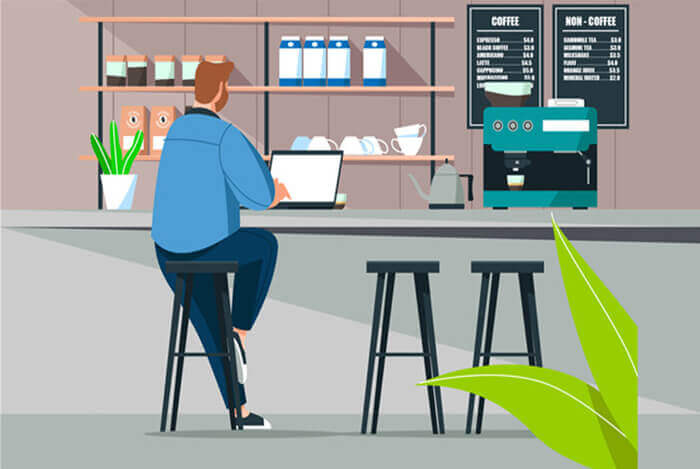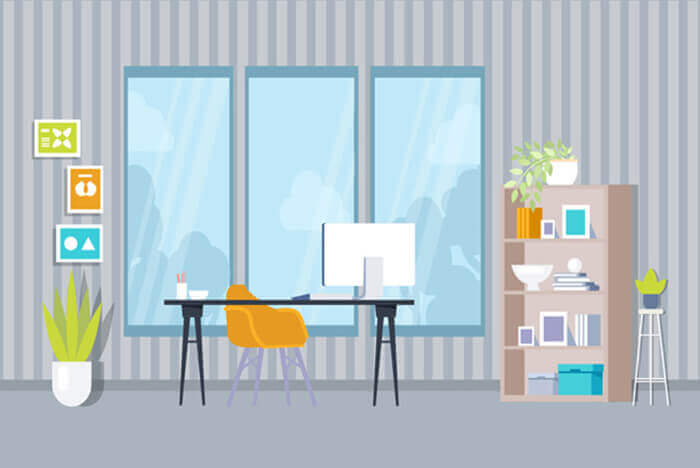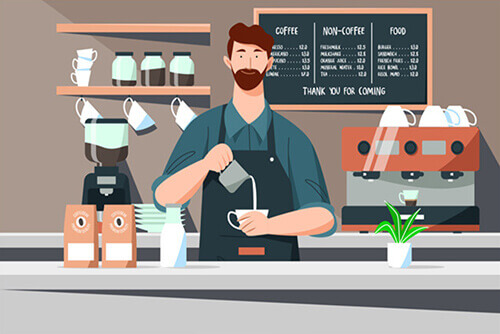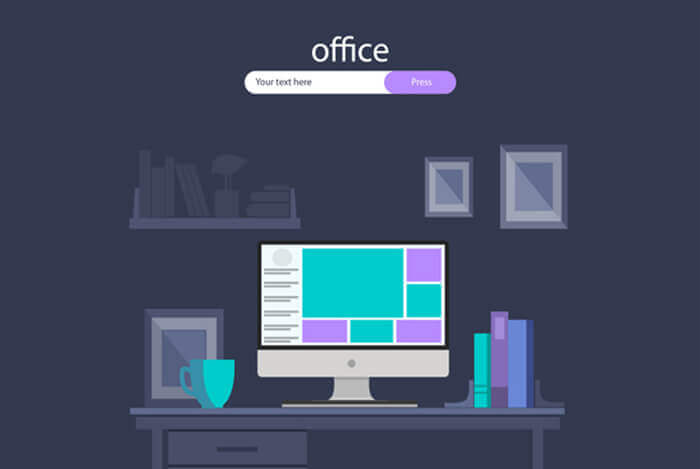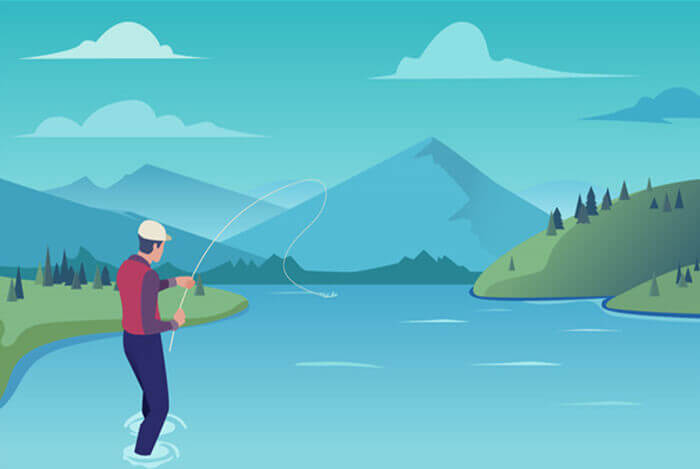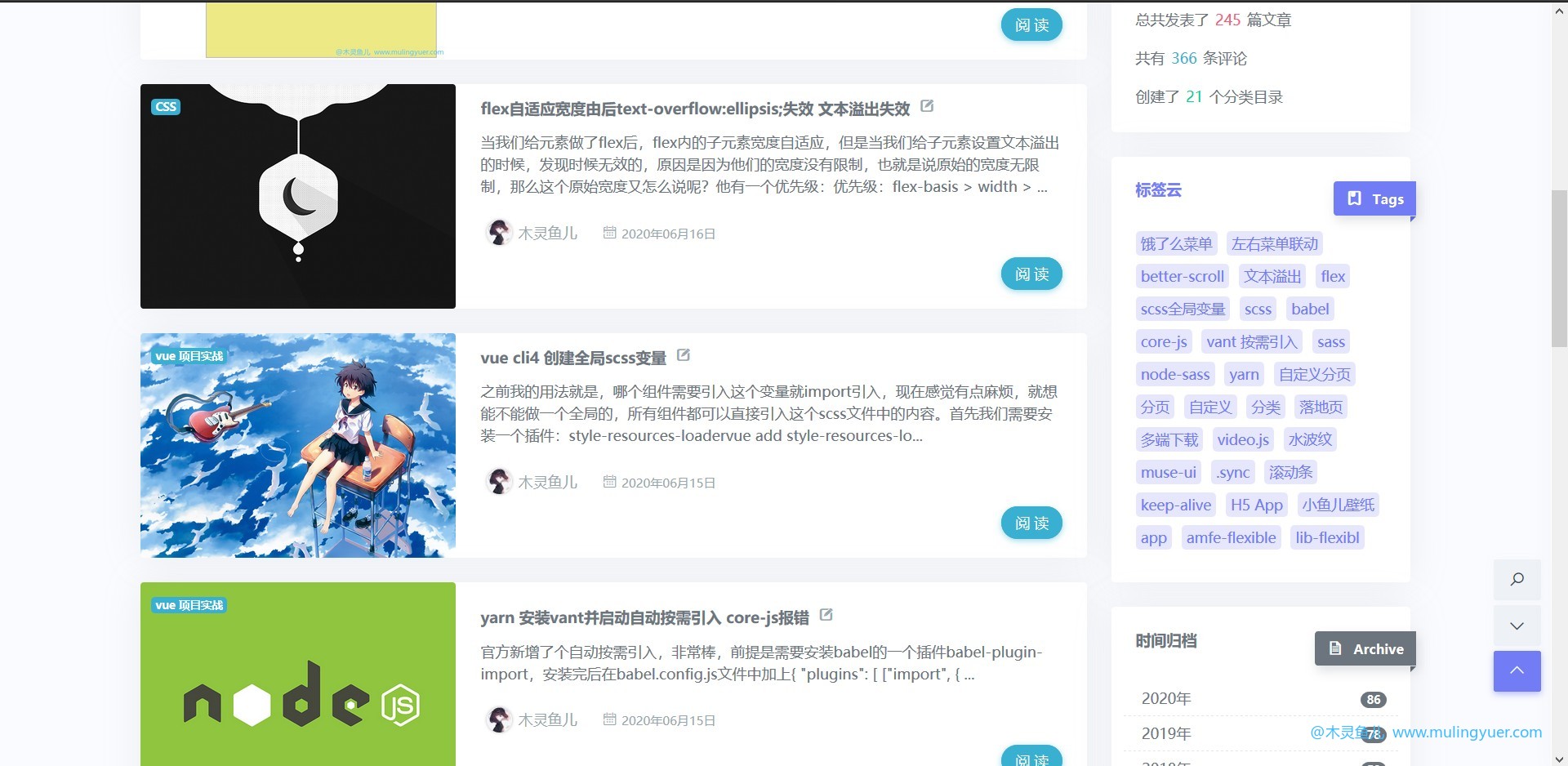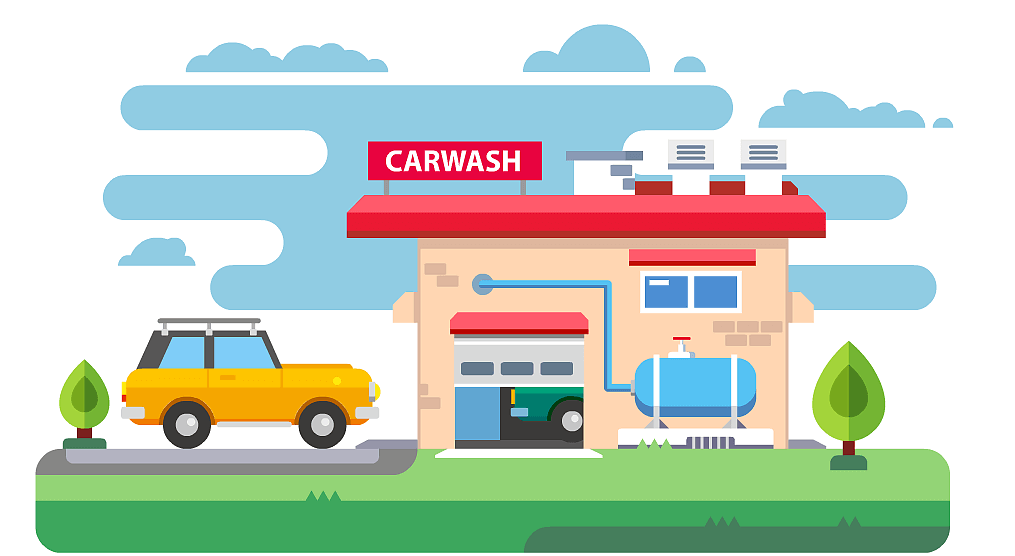搜索到
293
篇与
的结果
-
 网站安全:使用 fail2ban 防御 SSH 服务器的暴力破解攻击 对于SSH服务的常见的攻击就是暴力破解攻击——远程攻击者通过不同的密码来无限次地进行登录尝试。当然SSH可以设置使用非密码验证验证方式来对抗这种攻击,例如公钥验证或者双重验证。将不同的验证方法的优劣处先放在一边,如果我们必须使用密码验证方式怎么办?你是如何保护你的 SSH 服务器免遭暴力破解攻击的呢?fail2ban 是 Linux 上的一个著名的入侵保护的开源框架,它会监控多个系统的日志文件(例如:/var/log/auth.log 或者 /var/log/secure)并根据检测到的任何可疑的行为自动触发不同的防御动作。事实上,fail2ban 在防御对SSH服务器的暴力密码破解上非常有用。在这篇指导教程中,我会演示如何安装并配置 fail2ban 来保护 SSH 服务器以避免来自远程IP地址的暴力攻击。在linux上安装Fail2ban为了在CentOS 或 RHEL上安装fail2ban,首先设置EPEL仓库,然后运行以下命令。$ sudo yum install fail2ban在Fedora上安装fail2ban,简单地运行以下命令:$ sudo yum install fail2ban在ubuntu,Debian 或 Linux Mint上安装fail2ban:$ sudo apt-get install fail2ban为SSH服务器配置Fail2ban现在你已经准备好了通过配置 fail2ban 来加强你的SSH服务器。你需要编辑其配置文件 /etc/fail2ban/jail.conf。 在配置文件的“[DEFAULT]”区,你可以在此定义所有受监控的服务的默认参数,另外在特定服务的配置部分,你可以为每个服务(例如SSH,Apache等)设置特定的配置来覆盖默认的参数配置。在针对服务的监狱区(在[DEFAULT]区后面的地方),你需要定义一个[ssh-iptables]区,这里用来定义SSH相关的监狱配置。真正的禁止IP地址的操作是通过iptables完成的。下面是一个包含“ssh-iptables”监狱配置的/etc/fail2ban/jail.conf的文件样例。当然根据你的需要,你也可以指定其他的应用监狱。$ sudo vi /etc/fail2ban/jail.local[DEFAULT]以空格分隔的列表,可以是 IP 地址、CIDR 前缀或者 DNS 主机名用于指定哪些地址可以忽略 fail2ban 防御ignoreip = 127.0.0.1 172.31.0.0/24 10.10.0.0/24 192.168.0.0/24客户端主机被禁止的时长(秒)bantime = 86400客户端主机被禁止前允许失败的次数maxretry = 5查找失败次数的时长(秒)findtime = 600mta = sendmail[ssh-iptables]enabled = truefilter = sshdaction = iptables[name=SSH, port=ssh, protocol=tcp]sendmail-whois[name=SSH, [email protected], [email protected]]Debian 系的发行版logpath = /var/log/auth.logRed Hat 系的发行版logpath = /var/log/securessh 服务的最大尝试次数maxretry = 3根据上述配置,fail2ban会自动禁止在最近10分钟内有超过3次访问尝试失败的任意IP地址。一旦被禁,这个IP地址将会在24小时内一直被禁止访问 SSH 服务。这个事件也会通过sendemail发送邮件通知。一旦配置文件准备就绪,按照以下方式重启fail2ban服务。在 Debian, Ubuntu 或 CentOS/RHEL 6:$ sudo service fail2ban restart在 Fedora 或 CentOS/RHEL 7:$ sudo systemctl restart fail2ban为了验证fail2ban成功运行,使用参数'ping'来运行fail2ban-client 命令。 如果fail2ban服务正常运行,你可以看到“pong(嘭)”作为响应。$ sudo fail2ban-client pingServer replied: pong测试 fail2ban 保护SSH免遭暴力破解攻击为了测试fail2ban是否能正常工作,尝试通过使用错误的密码来用SSH连接到服务器模拟一个暴力破解攻击。与此同时,监控 /var/log/fail2ban.log,该文件记录在fail2ban中发生的任何敏感事件。$ sudo tail -f /var/log/fail2ban.log根据上述的日志文件,Fail2ban通过检测IP地址的多次失败登录尝试,禁止了一个IP地址192.168.1.8。检查fail2ban状态并解禁被锁住的IP地址由于fail2ban的“ssh-iptables”监狱使用iptables来阻塞问题IP地址,你可以通过以下方式来检测当前iptables来验证禁止规则。$ sudo iptables --list -nChain INPUT (policy ACCEPT)target prot opt source destinationfail2ban-SSH tcp -- 0.0.0.0/0 0.0.0.0/0 tcp dpt:22Chain FORWARD (policy ACCEPT)target prot opt source destinationChain OUTPUT (policy ACCEPT)target prot opt source destinationChain fail2ban-SSH (1 references)target prot opt source destinationDROP all -- 192.168.1.8 0.0.0.0/0RETURN all -- 0.0.0.0/0 0.0.0.0/0如果你想要从fail2ban中解锁某个IP地址,你可以使用iptables命令:$ sudo iptables -D fail2ban-SSH -s 192.168.1.8 -j DROP当然你可以使用上述的iptables命令手动地检验和管理fail2ban的IP阻塞列表,但实际上有一个适当的方法就是使用fail2ban-client命令行工具。这个命令不仅允许你对"ssh-iptables"监狱进行管理,同时也是一个标准的命令行接口,可以管理其他类型的fail2ban监狱。为了检验fail2ban状态(会显示出当前活动的监狱列表):$ sudo fail2ban-client status为了检验一个特定监狱的状态(例如ssh-iptables):$ sudo fail2ban-client status ssh-iptables上面的命令会显示出被禁止IP地址列表。为了解锁特定的IP地址:$ sudo fail2ban-client set ssh-iptables unbanip 192.168.1.8注意,如果你停止了Fail2ban 服务,那么所有的IP地址都会被解锁。当你重启 Fail2ban,它会从/etc/log/secure(或 /var/log/auth.log)中找到异常的IP地址列表,如果这些异常地址的发生时间仍然在禁止时间内,那么Fail2ban会重新将这些IP地址禁止。设置 Fail2ban 自动启动一旦你成功地测试了fail2ban之后,最后一个步骤就是在你的服务器上让其在开机时自动启动。在基于Debian的发行版中,fail2ban已经默认让自动启动生效。在基于Red-Hat的发行版中,按照下面的方式让自动启动生效。在 CentOS/RHEL 6中:$ sudo chkconfig fail2ban on在 Fedora 或 CentOS/RHEL 7:$ sudo systemctl enable fail2ban总结在该教程中,我演示了如何安装并配置fail2ban来保护一个SSH服务器。当然fail2ban可以缓解暴力密码攻击,但是请注意,这并不能保护SSH服务器避免来自复杂的分布式暴力破解组织,这些攻击者通过使用成千上万个机器控制的IP地址来绕过fail2ban的防御机制。
网站安全:使用 fail2ban 防御 SSH 服务器的暴力破解攻击 对于SSH服务的常见的攻击就是暴力破解攻击——远程攻击者通过不同的密码来无限次地进行登录尝试。当然SSH可以设置使用非密码验证验证方式来对抗这种攻击,例如公钥验证或者双重验证。将不同的验证方法的优劣处先放在一边,如果我们必须使用密码验证方式怎么办?你是如何保护你的 SSH 服务器免遭暴力破解攻击的呢?fail2ban 是 Linux 上的一个著名的入侵保护的开源框架,它会监控多个系统的日志文件(例如:/var/log/auth.log 或者 /var/log/secure)并根据检测到的任何可疑的行为自动触发不同的防御动作。事实上,fail2ban 在防御对SSH服务器的暴力密码破解上非常有用。在这篇指导教程中,我会演示如何安装并配置 fail2ban 来保护 SSH 服务器以避免来自远程IP地址的暴力攻击。在linux上安装Fail2ban为了在CentOS 或 RHEL上安装fail2ban,首先设置EPEL仓库,然后运行以下命令。$ sudo yum install fail2ban在Fedora上安装fail2ban,简单地运行以下命令:$ sudo yum install fail2ban在ubuntu,Debian 或 Linux Mint上安装fail2ban:$ sudo apt-get install fail2ban为SSH服务器配置Fail2ban现在你已经准备好了通过配置 fail2ban 来加强你的SSH服务器。你需要编辑其配置文件 /etc/fail2ban/jail.conf。 在配置文件的“[DEFAULT]”区,你可以在此定义所有受监控的服务的默认参数,另外在特定服务的配置部分,你可以为每个服务(例如SSH,Apache等)设置特定的配置来覆盖默认的参数配置。在针对服务的监狱区(在[DEFAULT]区后面的地方),你需要定义一个[ssh-iptables]区,这里用来定义SSH相关的监狱配置。真正的禁止IP地址的操作是通过iptables完成的。下面是一个包含“ssh-iptables”监狱配置的/etc/fail2ban/jail.conf的文件样例。当然根据你的需要,你也可以指定其他的应用监狱。$ sudo vi /etc/fail2ban/jail.local[DEFAULT]以空格分隔的列表,可以是 IP 地址、CIDR 前缀或者 DNS 主机名用于指定哪些地址可以忽略 fail2ban 防御ignoreip = 127.0.0.1 172.31.0.0/24 10.10.0.0/24 192.168.0.0/24客户端主机被禁止的时长(秒)bantime = 86400客户端主机被禁止前允许失败的次数maxretry = 5查找失败次数的时长(秒)findtime = 600mta = sendmail[ssh-iptables]enabled = truefilter = sshdaction = iptables[name=SSH, port=ssh, protocol=tcp]sendmail-whois[name=SSH, [email protected], [email protected]]Debian 系的发行版logpath = /var/log/auth.logRed Hat 系的发行版logpath = /var/log/securessh 服务的最大尝试次数maxretry = 3根据上述配置,fail2ban会自动禁止在最近10分钟内有超过3次访问尝试失败的任意IP地址。一旦被禁,这个IP地址将会在24小时内一直被禁止访问 SSH 服务。这个事件也会通过sendemail发送邮件通知。一旦配置文件准备就绪,按照以下方式重启fail2ban服务。在 Debian, Ubuntu 或 CentOS/RHEL 6:$ sudo service fail2ban restart在 Fedora 或 CentOS/RHEL 7:$ sudo systemctl restart fail2ban为了验证fail2ban成功运行,使用参数'ping'来运行fail2ban-client 命令。 如果fail2ban服务正常运行,你可以看到“pong(嘭)”作为响应。$ sudo fail2ban-client pingServer replied: pong测试 fail2ban 保护SSH免遭暴力破解攻击为了测试fail2ban是否能正常工作,尝试通过使用错误的密码来用SSH连接到服务器模拟一个暴力破解攻击。与此同时,监控 /var/log/fail2ban.log,该文件记录在fail2ban中发生的任何敏感事件。$ sudo tail -f /var/log/fail2ban.log根据上述的日志文件,Fail2ban通过检测IP地址的多次失败登录尝试,禁止了一个IP地址192.168.1.8。检查fail2ban状态并解禁被锁住的IP地址由于fail2ban的“ssh-iptables”监狱使用iptables来阻塞问题IP地址,你可以通过以下方式来检测当前iptables来验证禁止规则。$ sudo iptables --list -nChain INPUT (policy ACCEPT)target prot opt source destinationfail2ban-SSH tcp -- 0.0.0.0/0 0.0.0.0/0 tcp dpt:22Chain FORWARD (policy ACCEPT)target prot opt source destinationChain OUTPUT (policy ACCEPT)target prot opt source destinationChain fail2ban-SSH (1 references)target prot opt source destinationDROP all -- 192.168.1.8 0.0.0.0/0RETURN all -- 0.0.0.0/0 0.0.0.0/0如果你想要从fail2ban中解锁某个IP地址,你可以使用iptables命令:$ sudo iptables -D fail2ban-SSH -s 192.168.1.8 -j DROP当然你可以使用上述的iptables命令手动地检验和管理fail2ban的IP阻塞列表,但实际上有一个适当的方法就是使用fail2ban-client命令行工具。这个命令不仅允许你对"ssh-iptables"监狱进行管理,同时也是一个标准的命令行接口,可以管理其他类型的fail2ban监狱。为了检验fail2ban状态(会显示出当前活动的监狱列表):$ sudo fail2ban-client status为了检验一个特定监狱的状态(例如ssh-iptables):$ sudo fail2ban-client status ssh-iptables上面的命令会显示出被禁止IP地址列表。为了解锁特定的IP地址:$ sudo fail2ban-client set ssh-iptables unbanip 192.168.1.8注意,如果你停止了Fail2ban 服务,那么所有的IP地址都会被解锁。当你重启 Fail2ban,它会从/etc/log/secure(或 /var/log/auth.log)中找到异常的IP地址列表,如果这些异常地址的发生时间仍然在禁止时间内,那么Fail2ban会重新将这些IP地址禁止。设置 Fail2ban 自动启动一旦你成功地测试了fail2ban之后,最后一个步骤就是在你的服务器上让其在开机时自动启动。在基于Debian的发行版中,fail2ban已经默认让自动启动生效。在基于Red-Hat的发行版中,按照下面的方式让自动启动生效。在 CentOS/RHEL 6中:$ sudo chkconfig fail2ban on在 Fedora 或 CentOS/RHEL 7:$ sudo systemctl enable fail2ban总结在该教程中,我演示了如何安装并配置fail2ban来保护一个SSH服务器。当然fail2ban可以缓解暴力密码攻击,但是请注意,这并不能保护SSH服务器避免来自复杂的分布式暴力破解组织,这些攻击者通过使用成千上万个机器控制的IP地址来绕过fail2ban的防御机制。 -
 提高网站安全性:修改SSH端口号,避免被暴力破解 相信很多站长朋友都有这样的经历,每次登录SSH的时候都是一堆失败登录,全都是暴力破解的,非常头疼。本文就来教大家如何简单修改SSH端口号,减少被暴力破解风险。WARNING! The remote SSH server rejected X11 forwarding request. Last failed login: Thu Apr 22 22:28:02 CST 2021 from 116.5.168.215 on ssh:notty There were 163897 failed login attempts since the last successful login. Last login: Thu Apr 1 00:22:11 2021 from 14.127.75.38 1.登录SSH。2.编辑SSH配置文件:vi /etc/ssh/sshd_config在#Port 22行去掉#号注释,同时加入想要使用的端口号如 Port 61347 还有一种方法就是不删除22端口号直接增加新端口号,可以直接用下面的命令:echo 'Port 61347' > /etc/ssh/sshd_config && reboot 3.重启SSH服务 service sshd restart4.整个世界终于清净了。
提高网站安全性:修改SSH端口号,避免被暴力破解 相信很多站长朋友都有这样的经历,每次登录SSH的时候都是一堆失败登录,全都是暴力破解的,非常头疼。本文就来教大家如何简单修改SSH端口号,减少被暴力破解风险。WARNING! The remote SSH server rejected X11 forwarding request. Last failed login: Thu Apr 22 22:28:02 CST 2021 from 116.5.168.215 on ssh:notty There were 163897 failed login attempts since the last successful login. Last login: Thu Apr 1 00:22:11 2021 from 14.127.75.38 1.登录SSH。2.编辑SSH配置文件:vi /etc/ssh/sshd_config在#Port 22行去掉#号注释,同时加入想要使用的端口号如 Port 61347 还有一种方法就是不删除22端口号直接增加新端口号,可以直接用下面的命令:echo 'Port 61347' > /etc/ssh/sshd_config && reboot 3.重启SSH服务 service sshd restart4.整个世界终于清净了。 -
 【干货】谷歌站长工具套件(Google Webmaster Tools)怎么用来做谷歌搜索引擎优化 谷歌站长工具,我相信只要是做谷歌SEO的基本上都应该知道的工具之一,比如谷歌关键词/Google shopping/谷歌分析/Google Adsense/我们都有介绍过,今天包括以后也会陆续给大家介绍很多,谷歌工具和很多的工具介绍,用于网站和SEO!谷歌站长可以让你更快的被谷歌收录,你可以用它帮助你管理外链,检测在Google优化过程中的成绩,可以给你提供很多的信息和报告!1.网站绑定你的谷歌站长工具使用Google账号登陆:https://www.google.com/webmasters/tools/,然后点击添加属性(add a site),然后使用您合适的方式验证网站所有权。添加了以后需要验证以后才能使用,验证方法有好几种,不过最常用的就是下载验证文件上传到网站根目录还有就是使用你的谷歌分析账号绑定验证。验证成功后,就可以使用了,前提是你的网站已经提交谷歌收录了,robots文件允许访问和抓取,然后过一段时间以后你就会看到站长工具左侧谷歌索引里面你的网站慢慢被收录的曲线2.开设邮件提醒功能导航栏可以设定让Google给你邮件提醒,站长工具有时候也会给你一些命令和反馈邮件,比如抓取错误或者匹配失败等!(日常关注你的邮箱也会帮助你有很多的收获)3.搜索结果的显示搜索结果往往包含了结构数据/复合数据/数据标注工具,重点当然是搜索数据标注工具,网站有权重了,你的结果会跟别人的不一样的!我们知道SEO的工作原理就是索引-收录-排名,索引和收录是排名的前提,等你的站持续被谷歌收录以后,如果你的站内优化比较完善,配合适当的外链,慢慢的网站就会有一些长尾词的排名。这个主要是在站长工具的搜索分析里可以看到。4.搜索流量报告分析流量分析是最基础的功能了,点击侧边栏的搜索分析,在报告分析中,可以看到很多信息,比如:点击次数/展示次数/点击率/排名数据等!当然可以选择和很多的数据分析依据,比如国家不同,访问设备等!详细如图所示:定位,可以看数据...5.网站外链的指向在做seo过程中,肯定是需要外链建设的,点击指向网址外链可以分析你的外链情况,也可以作为参考标准之一,但是注意一下垃圾外链,不然会影响你的网站权重!可以查看你网站的页面之间互相链接的次数6.Google索引这个主要用来看Google收录的页面,以及移除没用的垃圾页面等。我们在做谷歌seo过程中,尽量保证所以收录的网页都是对用户有价值的页面。即你网站的页面收录情况是怎么样的,每一个时间段有多少被收录了,这个结果每周更新一次7.网站抓取这里主要是测试Google蜘蛛在抓取网站的过程中,robots写的对不对。以及网站平时服务器问题,或者页面丢失问题造成的抓取错误。在新站建设初期我们可以利用站点地图功能提交网站地图来加快Google的收录。Google抓取工具可在这里输入你网站的链接后缀,提交给Google收录还有很多其他的功能就不一一分析,比如:Robots测试工具可以在这里检测你的robots是否有错误,如果你的robots有更改,比如网站做好放开收录时,也可以在这里进行提交robots文件,允许GG来收录你的网站。方法很简单,先在域名后面的框中,输入robots.txt,然后点击测试,再点击提交,在弹出的窗口中选择3即可。站点地图这里可以测试和提交你的SITEMAP,当你网站完成并放开robots后,需要在这里提交sitemap,有利于GG快速收录你的网站方法也简单,点击添加/测试站点地图,在弹出的框中输入XML地图的链接地址,如果你的地图是用yoast seo插件生成的,那就输入sitemap_index.xml,然后点击测试或提交都行。
【干货】谷歌站长工具套件(Google Webmaster Tools)怎么用来做谷歌搜索引擎优化 谷歌站长工具,我相信只要是做谷歌SEO的基本上都应该知道的工具之一,比如谷歌关键词/Google shopping/谷歌分析/Google Adsense/我们都有介绍过,今天包括以后也会陆续给大家介绍很多,谷歌工具和很多的工具介绍,用于网站和SEO!谷歌站长可以让你更快的被谷歌收录,你可以用它帮助你管理外链,检测在Google优化过程中的成绩,可以给你提供很多的信息和报告!1.网站绑定你的谷歌站长工具使用Google账号登陆:https://www.google.com/webmasters/tools/,然后点击添加属性(add a site),然后使用您合适的方式验证网站所有权。添加了以后需要验证以后才能使用,验证方法有好几种,不过最常用的就是下载验证文件上传到网站根目录还有就是使用你的谷歌分析账号绑定验证。验证成功后,就可以使用了,前提是你的网站已经提交谷歌收录了,robots文件允许访问和抓取,然后过一段时间以后你就会看到站长工具左侧谷歌索引里面你的网站慢慢被收录的曲线2.开设邮件提醒功能导航栏可以设定让Google给你邮件提醒,站长工具有时候也会给你一些命令和反馈邮件,比如抓取错误或者匹配失败等!(日常关注你的邮箱也会帮助你有很多的收获)3.搜索结果的显示搜索结果往往包含了结构数据/复合数据/数据标注工具,重点当然是搜索数据标注工具,网站有权重了,你的结果会跟别人的不一样的!我们知道SEO的工作原理就是索引-收录-排名,索引和收录是排名的前提,等你的站持续被谷歌收录以后,如果你的站内优化比较完善,配合适当的外链,慢慢的网站就会有一些长尾词的排名。这个主要是在站长工具的搜索分析里可以看到。4.搜索流量报告分析流量分析是最基础的功能了,点击侧边栏的搜索分析,在报告分析中,可以看到很多信息,比如:点击次数/展示次数/点击率/排名数据等!当然可以选择和很多的数据分析依据,比如国家不同,访问设备等!详细如图所示:定位,可以看数据...5.网站外链的指向在做seo过程中,肯定是需要外链建设的,点击指向网址外链可以分析你的外链情况,也可以作为参考标准之一,但是注意一下垃圾外链,不然会影响你的网站权重!可以查看你网站的页面之间互相链接的次数6.Google索引这个主要用来看Google收录的页面,以及移除没用的垃圾页面等。我们在做谷歌seo过程中,尽量保证所以收录的网页都是对用户有价值的页面。即你网站的页面收录情况是怎么样的,每一个时间段有多少被收录了,这个结果每周更新一次7.网站抓取这里主要是测试Google蜘蛛在抓取网站的过程中,robots写的对不对。以及网站平时服务器问题,或者页面丢失问题造成的抓取错误。在新站建设初期我们可以利用站点地图功能提交网站地图来加快Google的收录。Google抓取工具可在这里输入你网站的链接后缀,提交给Google收录还有很多其他的功能就不一一分析,比如:Robots测试工具可以在这里检测你的robots是否有错误,如果你的robots有更改,比如网站做好放开收录时,也可以在这里进行提交robots文件,允许GG来收录你的网站。方法很简单,先在域名后面的框中,输入robots.txt,然后点击测试,再点击提交,在弹出的窗口中选择3即可。站点地图这里可以测试和提交你的SITEMAP,当你网站完成并放开robots后,需要在这里提交sitemap,有利于GG快速收录你的网站方法也简单,点击添加/测试站点地图,在弹出的框中输入XML地图的链接地址,如果你的地图是用yoast seo插件生成的,那就输入sitemap_index.xml,然后点击测试或提交都行。 -
 CentOS 7.5静默安装Oracle 11g 现在linux系统越来越被大家普及,但是linux一般没有桌面想要部署oralce难度很大,今天来给大家介绍一下linux环境部署oracle 11g1.安装前环境准备1.1.配置本地yum源#因公司内网环境,没有互联网,所以需要配置本地yum源,安装所需依赖包等。 #挂载ios镜像centos7.5-1804 [root@oracle ~]#mount /dev/cdrom /mnt #备份原配置文件 [root@oracle ~]#cd /etc/yum.repos.d/ [root@oracle ~]#mkdir bak [root@oracle ~]#mv * bak #创建yum配置文件 [root@oracle ~]#vi /etc/yum.repos.d/local.repo #添加以下内容 [local] name=local baseurl=file:///mnt gpgcheck=0 enabled=1 #清空yum所有源信息 [root@oracle ~]#yum clean all #查看本地源的所有软件 [root@oracle ~]#yum list1.2上传解压oracle 11g安装包#将下载的linux.x64_11gR2_database_1of2.zip和linux.x64_11gR2_database_2of2.zip解压到/usr/local/apps/oracle目录 [root@oracle ~]# mkdir -p /usr/local/apps/oracle [root@oracle ~]# cd /usr/local/apps/oracle [root@oracle oracle]# unzip p13390677_112040_Linux-x86-64_1of7.zip && unzip p13390677_112040_Linux-x86-64_2of7.zip #没有安装unzip命令工具的安装一下 [root@oracle ~]# yum install unzip –y #解压后会产生一个database目录,即/usr/local/apps/oracle/database,目录里面是oracle11g企业版的安装文件1.3.给本机服务IP地址作个映射#添加本机IP地址和主机名 [root@oracle oracle]# vim /etc/hosts 10.0.0.10 oracle 1.4.关闭selinux#修改SELINUX=disabled [root@oracle ~]#vi /etc/selinux/config SELINUX=disabled [root@oracle ~]#setenforce 0 setenforce: SELinux is disabled1.5.关闭防火墙[root@oracle ~]#service iptables stop [root@oracle ~]#systemctl stop firewalld [root@oracle ~]#systemctl disable firewalld 1.6.安装Oracle 11g依赖包 [root@oracle ~]#yum install gcc make ksh libaio libaio-devel numactl-devel sysstat unixODBC unixODBC-devel pcre-devel –y1.7.添加安装用户和用户组#创建用户组 [root@oracle ~]#groupadd oinstall [root@oracle ~]#groupadd dba #创建oracle用户并指定用户组 [root@oracle ~]#useradd -g oinstall -G dba oracle #为oracle用户设置密码 [root@oracle ~]#passwd oracle #查看用户信息 [root@oracle ~]#id oracle uid=1001(oracle) gid=1001(oinstall) 组=1001(oinstall),1002(dba) #如显示以上类似信息则表示添加用户和用户组成功 1.8.修改内核参数[root@oracle ~]#vi /etc/sysctl.conf #添加以下内容 fs.aio-max-nr = 1048576 fs.file-max = 6815744 kernel.shmall = 2097152 kernel.shmmax = 1073741824 kernel.shmmni = 4096 kernel.sem = 250 32000 100 128 net.ipv4.ip_local_port_range = 9000 65500 net.core.rmem_default = 262144 net.core.rmem_max = 4194304 net.core.wmem_default = 262144 net.core.wmem_max = 1048576 #其中shmmax是单个共享内存段的最大值,一般设置为本机物理内存的一半,单位为byte,可根据自己的实际情况做相应调整 #使新内核参数生效 [root@oracle ~]#sysctl –p1.9.修改用户的限制文件[root@oracle ~]#vi /etc/security/limits.conf #添加以下内容 oracle soft nproc 2047 oracle hard nproc 16384 oracle soft nofile 1024 oracle hard nofile 65536 oracle soft stack 102401.10.修改/etc/pam.d/login文件[root@oracle ~]#vi /etc/pam.d/login #添加以下内容 session required /lib64/security/pam_limits.so session required pam_limits.so 1.11.修改/etc/profile文件[root@oracle ~]#vi /etc/profile #添加以下内容 if [ $USER = "oracle" ]; then if [ $SHELL = "/bin/ksh" ]; then ulimit -p 16384 ulimit -n 65536 else ulimit -u 16384 -n 65536 fi fi #使之生效 [root@oracle ~]#source /etc/profile 1.12.创建安装目录和设置文件权限[root@oracle ~]#mkdir -p /usr/local/apps/oracle/product/11.2.0 [root@oracle ~]#mkdir /usr/local/apps/oracle/oradata [root@oracle ~]#mkdir /usr/local/apps/oracle/inventory [root@oracle ~]#mkdir /usr/local/apps/oracle/fast_recovery_area [root@oracle ~]#chown -R oracle:oinstall /usr/local/apps/oracle [root@oracle ~]#chmod -R 775 /usr/local/apps/oracle 1.13.设置oracle用户环境变量[root@oracle ~]#su - oracle #此处注意,切换用户时切记要加"-",加-会拥有目标用户的环境变量,不加"-"则没有,详细的可自行网上搜索找解答 [oracle@oracle ~]$vi .bash_profile #添加如下内容 ORACLE_BASE=/usr/local/apps/oracle ORACLE_HOME=$ORACLE_BASE/product/11.2.0 ORACLE_SID=orcl PATH=$PATH:$ORACLE_HOME/bin export ORACLE_BASE export ORACLE_HOME export ORACLE_SID export PATH #使配置生效 [oracle@oracle ~]$source .bash_profile 1.14.编辑静默安装响应文件[oracle@oracle ~]$cp -R /usr/local/apps/oracle/database/response/ /home/oracle [oracle@oracle ~]$cd /home/oracle/response [oracle@oracle ~]$vi db_install.rsp #需要设置的选项如下,注意只修改以下设置,其他设置不变,否则会报错。 oracle.install.option=INSTALL_DB_SWONLY ORACLE_HOSTNAME=oracle UNIX_GROUP_NAME=oinstall INVENTORY_LOCATION=/usr/local/apps/oracle/inventory SELECTED_LANGUAGES=en,zh_CN ORACLE_HOME=/usr/local/apps/oracle/product/11.2.0 ORACLE_BASE=/usr/local/apps/oracle oracle.install.db.InstallEdition=EE oracle.install.db.DBA_GROUP=dba oracle.install.db.OPER_GROUP=dba DECLINE_SECURITY_UPDATES=true 2根据响应文件静默安装Oracle11g Enterprise Edition企业版[oracle@oracle ~]$cd /usr/local/apps/oracle/database [oracle@oracle ~]$./runInstaller -silent -responseFile /home/oracle/response/db_install.rsp -ignorePrereq #Oracle开始在后台静默安装,如果提示Successfully则表示安装成功 #按照要求执行脚本,打开终端,以root用户登录,执行脚本 [root@oracle ~]#/usr/local/apps/oracle/inventory/orainstRoot.sh [root@oracle ~]#/usr/local/apps/oracle/product/11.2.0/root.sh3.以静默方式配置监听#以oracle用户登录,执行 [oracle@oracle ~]$netca /silent /responsefile /home/oracle/response/netca.rsp #通过netstat命令查看1521端口是否在监听中 [oracle@oracle ~]$ss -tnulp | grep 1521 4.以静默方式建立新库,同时也建立一个对应的实例4.1.修改dbca.rsp配置文件 [oracle@oracle ~]$vim /home/oracle/response/dbca.rsp #设置以下参数 [CREATEDATABASE] GDBNAME = "orcl" SID = "orcl" SYSPASSWORD = "123456" SYSTEMPASSWORD = "123456" SYSMANPASSWORD = "123456" DBSNMPPASSWORD = "123456" DATAFILEDESTINATION =/usr/local/apps/oracle/oradata RECOVERYAREADESTINATION=/usr/local/apps/oracle/fast_recovery_area CHARACTERSET = "AL32UTF8" TOTALMEMORY = "800" #其中TOTALMEMORY = "800"为800MB,一般设置为物理内存的80%4.2.进行静默配置创建实例[oracle@oracle ~]$dbca -silent -responseFile /home/oracle/response/dbca.rsp #建库后进行实例进程检查 [oracle@oracle ~]$ps -ef | grep ora_ | grep -v grep #查看监听状态 [oracle@oracle ~]$lsnrctl status #登录查看实例状态 [oracle@oracle ~]$sqlplus / as sysdba SQL> select status from v$instance; #如显示 STATUS ------------ OPEN #则表示实例是启动状态 #查看数据库编码 SQL> select userenv('language') from dual; #查看数据库版本 SQL> select * from v$version;5.Oracle开机自启动设置5.1.修改启动脚本文件#修改/usr/local/apps/oracle/product/11.2.0/bin/dbstart [oracle@oracle ~]$vi /usr/local/apps/oracle/product/11.2.0/bin/dbstart #将ORACLE_HOME_LISTNER=$1修改为ORACLE_HOME_LISTNER=$ORACLE_HOME #修改/usr/local/apps/oracle/product/11.2.0/bin/dbshut [oracle@oracle ~]$vi /usr/local/apps/oracle/product/11.2.0/bin/dbshut #将ORACLE_HOME_LISTNER=$1修改为ORACLE_HOME_LISTNER=$ORACLE_HOME5.2.修改/etc/oratab文件[oracle@oracle ~]$vi /etc/oratab #将orcl:/usr/local/apps/oracle/product/11.2.0:N中最后的N改为Y,成为orcl:/usr/local/apps/oracle/product/11.2.0:Y #输入dbshut和dbstart测试 [oracle@oracle ~]$dbshut #Oracle监听停止,进程消失 [oracle@oracle ~]$dbstart #Oracle监听启动,进程启动5.3.切换到root账户建立自启动脚本[oracle@oracle ~]$su - [root@oracle ~]#vim /etc/rc.d/init.d/oracle #添加以下内容(有些值如ORA_HOME和ORA_USER等根据实际情况可以修改): #!/bin/sh # chkconfig: 35 80 10 # description: Oracle auto start-stop script. # # Set ORA_HOME to be equivalent to the $ORACLE_HOME # from which you wish to execute dbstart and dbshut; # # Set ORA_OWNER to the user id of the owner of the # Oracle database in ORA_HOME. ORA_HOME=/usr/local/apps/oracle/product/11.2.0 ORA_OWNER=oracle if [ ! -f $ORA_HOME/bin/dbstart ] then echo "Oracle startup: cannot start" exit fi case "$1" in 'start') # Start the Oracle databases: echo "Starting Oracle Databases ... " echo "-------------------------------------------------" >> /var/log/oracle date +" %T %a %D : Starting Oracle Databases as part of system up." >> /var/log/oracle echo "-------------------------------------------------" >> /var/log/oracle su - $ORA_OWNER -c "$ORA_HOME/bin/dbstart" >>/var/log/oracle echo "Done" # Start the Listener: echo "Starting Oracle Listeners ... " echo "-------------------------------------------------" >> /var/log/oracle date +" %T %a %D : Starting Oracle Listeners as part of system up." >> /var/log/oracle echo "-------------------------------------------------" >> /var/log/oracle su - $ORA_OWNER -c "$ORA_HOME/bin/lsnrctl start" >>/var/log/oracle echo "Done." echo "-------------------------------------------------" >> /var/log/oracle date +" %T %a %D : Finished." >> /var/log/oracle echo "-------------------------------------------------" >> /var/log/oracle touch /var/lock/subsys/oracle ;; 'stop') # Stop the Oracle Listener: echo "Stoping Oracle Listeners ... " echo "-------------------------------------------------" >> /var/log/oracle date +" %T %a %D : Stoping Oracle Listener as part of system down." >> /var/log/oracle echo "-------------------------------------------------" >> /var/log/oracle su - $ORA_OWNER -c "$ORA_HOME/bin/lsnrctl stop" >>/var/log/oracle echo "Done." rm -f /var/lock/subsys/oracle # Stop the Oracle Database: echo "Stoping Oracle Databases ... " echo "-------------------------------------------------" >> /var/log/oracle date +" %T %a %D : Stoping Oracle Databases as part of system down." >> /var/log/oracle echo "-------------------------------------------------" >> /var/log/oracle su - $ORA_OWNER -c "$ORA_HOME/bin/dbshut" >>/var/log/oracle echo "Done." echo "" echo "-------------------------------------------------" >> /var/log/oracle date +" %T %a %D : Finished." >> /var/log/oracle echo "-------------------------------------------------" >> /var/log/oracle ;; 'restart') $0 stop $0 start ;; esac5.4.修改/etc/init.d/oracle服务文件权限[root@oracle ~]#chmod 755 /etc/init.d/oracle5.5.添加开机自启服务[root@oracle ~]#chkconfig oracle on5.6.需要在关机或重启机器之前停止数据库,做一下操作#关机 [root@oracle ~]ln -s /etc/init.d/oracle /etc/rc0.d/K01oracle #重启 [root@oracle ~]ln -s /etc/init.d/oracle /etc/rc6.d/K01oracle #进行测试 [root@oracle ~]# service oracle start #启动oracle [root@oracle ~]# service oracle stop #关闭oracle 5.7.重启查看Oracle监听和实例进程是否均能自动启动[root@oracle ~]#reboot
CentOS 7.5静默安装Oracle 11g 现在linux系统越来越被大家普及,但是linux一般没有桌面想要部署oralce难度很大,今天来给大家介绍一下linux环境部署oracle 11g1.安装前环境准备1.1.配置本地yum源#因公司内网环境,没有互联网,所以需要配置本地yum源,安装所需依赖包等。 #挂载ios镜像centos7.5-1804 [root@oracle ~]#mount /dev/cdrom /mnt #备份原配置文件 [root@oracle ~]#cd /etc/yum.repos.d/ [root@oracle ~]#mkdir bak [root@oracle ~]#mv * bak #创建yum配置文件 [root@oracle ~]#vi /etc/yum.repos.d/local.repo #添加以下内容 [local] name=local baseurl=file:///mnt gpgcheck=0 enabled=1 #清空yum所有源信息 [root@oracle ~]#yum clean all #查看本地源的所有软件 [root@oracle ~]#yum list1.2上传解压oracle 11g安装包#将下载的linux.x64_11gR2_database_1of2.zip和linux.x64_11gR2_database_2of2.zip解压到/usr/local/apps/oracle目录 [root@oracle ~]# mkdir -p /usr/local/apps/oracle [root@oracle ~]# cd /usr/local/apps/oracle [root@oracle oracle]# unzip p13390677_112040_Linux-x86-64_1of7.zip && unzip p13390677_112040_Linux-x86-64_2of7.zip #没有安装unzip命令工具的安装一下 [root@oracle ~]# yum install unzip –y #解压后会产生一个database目录,即/usr/local/apps/oracle/database,目录里面是oracle11g企业版的安装文件1.3.给本机服务IP地址作个映射#添加本机IP地址和主机名 [root@oracle oracle]# vim /etc/hosts 10.0.0.10 oracle 1.4.关闭selinux#修改SELINUX=disabled [root@oracle ~]#vi /etc/selinux/config SELINUX=disabled [root@oracle ~]#setenforce 0 setenforce: SELinux is disabled1.5.关闭防火墙[root@oracle ~]#service iptables stop [root@oracle ~]#systemctl stop firewalld [root@oracle ~]#systemctl disable firewalld 1.6.安装Oracle 11g依赖包 [root@oracle ~]#yum install gcc make ksh libaio libaio-devel numactl-devel sysstat unixODBC unixODBC-devel pcre-devel –y1.7.添加安装用户和用户组#创建用户组 [root@oracle ~]#groupadd oinstall [root@oracle ~]#groupadd dba #创建oracle用户并指定用户组 [root@oracle ~]#useradd -g oinstall -G dba oracle #为oracle用户设置密码 [root@oracle ~]#passwd oracle #查看用户信息 [root@oracle ~]#id oracle uid=1001(oracle) gid=1001(oinstall) 组=1001(oinstall),1002(dba) #如显示以上类似信息则表示添加用户和用户组成功 1.8.修改内核参数[root@oracle ~]#vi /etc/sysctl.conf #添加以下内容 fs.aio-max-nr = 1048576 fs.file-max = 6815744 kernel.shmall = 2097152 kernel.shmmax = 1073741824 kernel.shmmni = 4096 kernel.sem = 250 32000 100 128 net.ipv4.ip_local_port_range = 9000 65500 net.core.rmem_default = 262144 net.core.rmem_max = 4194304 net.core.wmem_default = 262144 net.core.wmem_max = 1048576 #其中shmmax是单个共享内存段的最大值,一般设置为本机物理内存的一半,单位为byte,可根据自己的实际情况做相应调整 #使新内核参数生效 [root@oracle ~]#sysctl –p1.9.修改用户的限制文件[root@oracle ~]#vi /etc/security/limits.conf #添加以下内容 oracle soft nproc 2047 oracle hard nproc 16384 oracle soft nofile 1024 oracle hard nofile 65536 oracle soft stack 102401.10.修改/etc/pam.d/login文件[root@oracle ~]#vi /etc/pam.d/login #添加以下内容 session required /lib64/security/pam_limits.so session required pam_limits.so 1.11.修改/etc/profile文件[root@oracle ~]#vi /etc/profile #添加以下内容 if [ $USER = "oracle" ]; then if [ $SHELL = "/bin/ksh" ]; then ulimit -p 16384 ulimit -n 65536 else ulimit -u 16384 -n 65536 fi fi #使之生效 [root@oracle ~]#source /etc/profile 1.12.创建安装目录和设置文件权限[root@oracle ~]#mkdir -p /usr/local/apps/oracle/product/11.2.0 [root@oracle ~]#mkdir /usr/local/apps/oracle/oradata [root@oracle ~]#mkdir /usr/local/apps/oracle/inventory [root@oracle ~]#mkdir /usr/local/apps/oracle/fast_recovery_area [root@oracle ~]#chown -R oracle:oinstall /usr/local/apps/oracle [root@oracle ~]#chmod -R 775 /usr/local/apps/oracle 1.13.设置oracle用户环境变量[root@oracle ~]#su - oracle #此处注意,切换用户时切记要加"-",加-会拥有目标用户的环境变量,不加"-"则没有,详细的可自行网上搜索找解答 [oracle@oracle ~]$vi .bash_profile #添加如下内容 ORACLE_BASE=/usr/local/apps/oracle ORACLE_HOME=$ORACLE_BASE/product/11.2.0 ORACLE_SID=orcl PATH=$PATH:$ORACLE_HOME/bin export ORACLE_BASE export ORACLE_HOME export ORACLE_SID export PATH #使配置生效 [oracle@oracle ~]$source .bash_profile 1.14.编辑静默安装响应文件[oracle@oracle ~]$cp -R /usr/local/apps/oracle/database/response/ /home/oracle [oracle@oracle ~]$cd /home/oracle/response [oracle@oracle ~]$vi db_install.rsp #需要设置的选项如下,注意只修改以下设置,其他设置不变,否则会报错。 oracle.install.option=INSTALL_DB_SWONLY ORACLE_HOSTNAME=oracle UNIX_GROUP_NAME=oinstall INVENTORY_LOCATION=/usr/local/apps/oracle/inventory SELECTED_LANGUAGES=en,zh_CN ORACLE_HOME=/usr/local/apps/oracle/product/11.2.0 ORACLE_BASE=/usr/local/apps/oracle oracle.install.db.InstallEdition=EE oracle.install.db.DBA_GROUP=dba oracle.install.db.OPER_GROUP=dba DECLINE_SECURITY_UPDATES=true 2根据响应文件静默安装Oracle11g Enterprise Edition企业版[oracle@oracle ~]$cd /usr/local/apps/oracle/database [oracle@oracle ~]$./runInstaller -silent -responseFile /home/oracle/response/db_install.rsp -ignorePrereq #Oracle开始在后台静默安装,如果提示Successfully则表示安装成功 #按照要求执行脚本,打开终端,以root用户登录,执行脚本 [root@oracle ~]#/usr/local/apps/oracle/inventory/orainstRoot.sh [root@oracle ~]#/usr/local/apps/oracle/product/11.2.0/root.sh3.以静默方式配置监听#以oracle用户登录,执行 [oracle@oracle ~]$netca /silent /responsefile /home/oracle/response/netca.rsp #通过netstat命令查看1521端口是否在监听中 [oracle@oracle ~]$ss -tnulp | grep 1521 4.以静默方式建立新库,同时也建立一个对应的实例4.1.修改dbca.rsp配置文件 [oracle@oracle ~]$vim /home/oracle/response/dbca.rsp #设置以下参数 [CREATEDATABASE] GDBNAME = "orcl" SID = "orcl" SYSPASSWORD = "123456" SYSTEMPASSWORD = "123456" SYSMANPASSWORD = "123456" DBSNMPPASSWORD = "123456" DATAFILEDESTINATION =/usr/local/apps/oracle/oradata RECOVERYAREADESTINATION=/usr/local/apps/oracle/fast_recovery_area CHARACTERSET = "AL32UTF8" TOTALMEMORY = "800" #其中TOTALMEMORY = "800"为800MB,一般设置为物理内存的80%4.2.进行静默配置创建实例[oracle@oracle ~]$dbca -silent -responseFile /home/oracle/response/dbca.rsp #建库后进行实例进程检查 [oracle@oracle ~]$ps -ef | grep ora_ | grep -v grep #查看监听状态 [oracle@oracle ~]$lsnrctl status #登录查看实例状态 [oracle@oracle ~]$sqlplus / as sysdba SQL> select status from v$instance; #如显示 STATUS ------------ OPEN #则表示实例是启动状态 #查看数据库编码 SQL> select userenv('language') from dual; #查看数据库版本 SQL> select * from v$version;5.Oracle开机自启动设置5.1.修改启动脚本文件#修改/usr/local/apps/oracle/product/11.2.0/bin/dbstart [oracle@oracle ~]$vi /usr/local/apps/oracle/product/11.2.0/bin/dbstart #将ORACLE_HOME_LISTNER=$1修改为ORACLE_HOME_LISTNER=$ORACLE_HOME #修改/usr/local/apps/oracle/product/11.2.0/bin/dbshut [oracle@oracle ~]$vi /usr/local/apps/oracle/product/11.2.0/bin/dbshut #将ORACLE_HOME_LISTNER=$1修改为ORACLE_HOME_LISTNER=$ORACLE_HOME5.2.修改/etc/oratab文件[oracle@oracle ~]$vi /etc/oratab #将orcl:/usr/local/apps/oracle/product/11.2.0:N中最后的N改为Y,成为orcl:/usr/local/apps/oracle/product/11.2.0:Y #输入dbshut和dbstart测试 [oracle@oracle ~]$dbshut #Oracle监听停止,进程消失 [oracle@oracle ~]$dbstart #Oracle监听启动,进程启动5.3.切换到root账户建立自启动脚本[oracle@oracle ~]$su - [root@oracle ~]#vim /etc/rc.d/init.d/oracle #添加以下内容(有些值如ORA_HOME和ORA_USER等根据实际情况可以修改): #!/bin/sh # chkconfig: 35 80 10 # description: Oracle auto start-stop script. # # Set ORA_HOME to be equivalent to the $ORACLE_HOME # from which you wish to execute dbstart and dbshut; # # Set ORA_OWNER to the user id of the owner of the # Oracle database in ORA_HOME. ORA_HOME=/usr/local/apps/oracle/product/11.2.0 ORA_OWNER=oracle if [ ! -f $ORA_HOME/bin/dbstart ] then echo "Oracle startup: cannot start" exit fi case "$1" in 'start') # Start the Oracle databases: echo "Starting Oracle Databases ... " echo "-------------------------------------------------" >> /var/log/oracle date +" %T %a %D : Starting Oracle Databases as part of system up." >> /var/log/oracle echo "-------------------------------------------------" >> /var/log/oracle su - $ORA_OWNER -c "$ORA_HOME/bin/dbstart" >>/var/log/oracle echo "Done" # Start the Listener: echo "Starting Oracle Listeners ... " echo "-------------------------------------------------" >> /var/log/oracle date +" %T %a %D : Starting Oracle Listeners as part of system up." >> /var/log/oracle echo "-------------------------------------------------" >> /var/log/oracle su - $ORA_OWNER -c "$ORA_HOME/bin/lsnrctl start" >>/var/log/oracle echo "Done." echo "-------------------------------------------------" >> /var/log/oracle date +" %T %a %D : Finished." >> /var/log/oracle echo "-------------------------------------------------" >> /var/log/oracle touch /var/lock/subsys/oracle ;; 'stop') # Stop the Oracle Listener: echo "Stoping Oracle Listeners ... " echo "-------------------------------------------------" >> /var/log/oracle date +" %T %a %D : Stoping Oracle Listener as part of system down." >> /var/log/oracle echo "-------------------------------------------------" >> /var/log/oracle su - $ORA_OWNER -c "$ORA_HOME/bin/lsnrctl stop" >>/var/log/oracle echo "Done." rm -f /var/lock/subsys/oracle # Stop the Oracle Database: echo "Stoping Oracle Databases ... " echo "-------------------------------------------------" >> /var/log/oracle date +" %T %a %D : Stoping Oracle Databases as part of system down." >> /var/log/oracle echo "-------------------------------------------------" >> /var/log/oracle su - $ORA_OWNER -c "$ORA_HOME/bin/dbshut" >>/var/log/oracle echo "Done." echo "" echo "-------------------------------------------------" >> /var/log/oracle date +" %T %a %D : Finished." >> /var/log/oracle echo "-------------------------------------------------" >> /var/log/oracle ;; 'restart') $0 stop $0 start ;; esac5.4.修改/etc/init.d/oracle服务文件权限[root@oracle ~]#chmod 755 /etc/init.d/oracle5.5.添加开机自启服务[root@oracle ~]#chkconfig oracle on5.6.需要在关机或重启机器之前停止数据库,做一下操作#关机 [root@oracle ~]ln -s /etc/init.d/oracle /etc/rc0.d/K01oracle #重启 [root@oracle ~]ln -s /etc/init.d/oracle /etc/rc6.d/K01oracle #进行测试 [root@oracle ~]# service oracle start #启动oracle [root@oracle ~]# service oracle stop #关闭oracle 5.7.重启查看Oracle监听和实例进程是否均能自动启动[root@oracle ~]#reboot -
 网站建设:腾讯云轻量服务流量超出限制自动关机脚本 腾讯云近期活动很多,价格也比某套路云优惠很多,唯一的问题是流量用完后会收取高额的流量费,很多MJj发现时已经为时已晚。本脚本来源于Hostloc大佬2lifetop开发,项目地址是:https://github.com/2lifetop/LightHouse_Automatic_Shutdown介绍和配置说明如下:流量超标自动关机脚本——超详细版使用方法1、简介本脚本为腾讯云轻量服务器的流量监控脚本,可以定时监控多账户多地域多机器的流量使用情况,当已使用流量占总流量的百分比达到设定值(默认为95%)时会自动发出关机请求,避免流量超标,产生不必要的费用。2、获取腾讯云API密钥由于需要对腾讯云账号内的轻量服务器进行查询关机等操作,所以需要申请腾讯云API密钥。先登录上腾讯云官网,然后点开下面这个链接:https://console.cloud.tencent.com/cam/capi进入API密钥管理页面。保存SecretId、SecretKey3、获取TG酱 token(用于通知关机信息)TG酱依托于目前海外最流行之一的即时通讯软件Telegram(以下简称TG),如果你想启用改功能请申请一个账号 https://telegram.org/然后在浏览器中点击 @realtgchat_bot或者在TG搜索点击start后输入/token 机器人返回的值就是你的账号token记下这个token4、部署至GitHub Action4.1、fork项目由于需要使用自己的API密钥以及GitHub Action所以请务必先FORK本项目fork完之后接下来的操作请在自己账号下的刚fork的repository下进行操作4.2、添加密钥项目中按照 Setting--Secrets--New repository secert的顺序添加secrets依次添加之前保存的三个值SecretId #腾讯云api密钥ID 以英文逗号分隔SecretKey #腾讯云api密钥key 以英文逗号分隔tgToken #TG酱token 加上引号""多账户需要注意腾讯云账号密钥的ID 和KEY的顺序,不能乱,单账号直接复制粘贴即可,另外TG酱Token需要加上英文引号。添加后密钥显示名称会统一更换为大写字母。依次添加完成即可。效果检验点击build就可以看到输出日志了详细配置修改流量百分比可以在LH.py中修改如果自建TG消息机器人也可以在该文件中修改。更改运行频率默认每小时运行一次 想要修改频率可以修改 .github/workflows/LH.yml中schedule的cron参数,具体使用方法可以前往 crontab使用方法查看
网站建设:腾讯云轻量服务流量超出限制自动关机脚本 腾讯云近期活动很多,价格也比某套路云优惠很多,唯一的问题是流量用完后会收取高额的流量费,很多MJj发现时已经为时已晚。本脚本来源于Hostloc大佬2lifetop开发,项目地址是:https://github.com/2lifetop/LightHouse_Automatic_Shutdown介绍和配置说明如下:流量超标自动关机脚本——超详细版使用方法1、简介本脚本为腾讯云轻量服务器的流量监控脚本,可以定时监控多账户多地域多机器的流量使用情况,当已使用流量占总流量的百分比达到设定值(默认为95%)时会自动发出关机请求,避免流量超标,产生不必要的费用。2、获取腾讯云API密钥由于需要对腾讯云账号内的轻量服务器进行查询关机等操作,所以需要申请腾讯云API密钥。先登录上腾讯云官网,然后点开下面这个链接:https://console.cloud.tencent.com/cam/capi进入API密钥管理页面。保存SecretId、SecretKey3、获取TG酱 token(用于通知关机信息)TG酱依托于目前海外最流行之一的即时通讯软件Telegram(以下简称TG),如果你想启用改功能请申请一个账号 https://telegram.org/然后在浏览器中点击 @realtgchat_bot或者在TG搜索点击start后输入/token 机器人返回的值就是你的账号token记下这个token4、部署至GitHub Action4.1、fork项目由于需要使用自己的API密钥以及GitHub Action所以请务必先FORK本项目fork完之后接下来的操作请在自己账号下的刚fork的repository下进行操作4.2、添加密钥项目中按照 Setting--Secrets--New repository secert的顺序添加secrets依次添加之前保存的三个值SecretId #腾讯云api密钥ID 以英文逗号分隔SecretKey #腾讯云api密钥key 以英文逗号分隔tgToken #TG酱token 加上引号""多账户需要注意腾讯云账号密钥的ID 和KEY的顺序,不能乱,单账号直接复制粘贴即可,另外TG酱Token需要加上英文引号。添加后密钥显示名称会统一更换为大写字母。依次添加完成即可。效果检验点击build就可以看到输出日志了详细配置修改流量百分比可以在LH.py中修改如果自建TG消息机器人也可以在该文件中修改。更改运行频率默认每小时运行一次 想要修改频率可以修改 .github/workflows/LH.yml中schedule的cron参数,具体使用方法可以前往 crontab使用方法查看 -
 无需公网IP部署GitLab远程开发 学习中常遇到需要和同学朋友一起撸代码的情况,就想到用GitLab进行协同工作,我的服务器上正好安装了宝塔面板,但面板自带的GitLab经常会出现各种错误,所以就考虑用Docker进行部署,然后通过花生壳内网穿透实现远程开发。下面一起来看操作步骤。首先安装宝塔面板(参考教程:https://www.bt.cn/bbs/thread-19376-1-1.html)这里不再赘述,安装成功面板后,在面板的软件商店里安装Docker管理器;然后获取GitLab镜像gitlab/gitlab-ce:latest镜像比较大,需要耐心等待下,获取到了之后,新建一个容器,镜像选择刚才获取到的GitLab镜像,并创建8099端口的映射,容器端口与服务器端口都填写8099;创建成功后,进入容器SSH终端;编辑GitLab配置文件vi /etc/gitlab/gitlab.rb在第一行加入以下内容external_url 'http://192.168.0.97:8099':wq保存退出后重启服务生效刚才的修改gitlab-ctl reconfiguregitlab-ctl restart接着,在面板的软件商店中搜索花生壳并安装安装成功后,打开花生壳插件,登录已注册好的花生壳账号;选择“高级管理”进入花生壳管理后台进行映射配置(红色箭头内容如图选择填写,蓝色箭头根据实际情况进行填写,绿色箭头内容可随意填写,不会影响使用);配置完成点击“确定”保存,花生壳会自动生成一个访问地址,就可以通过公网来访问服务了;公网环境下进入页面会提示重置密码,重置密码后使用新密码登录,就可以和同学朋友一起撸代码写文章,轻松开启GitLab之旅!
无需公网IP部署GitLab远程开发 学习中常遇到需要和同学朋友一起撸代码的情况,就想到用GitLab进行协同工作,我的服务器上正好安装了宝塔面板,但面板自带的GitLab经常会出现各种错误,所以就考虑用Docker进行部署,然后通过花生壳内网穿透实现远程开发。下面一起来看操作步骤。首先安装宝塔面板(参考教程:https://www.bt.cn/bbs/thread-19376-1-1.html)这里不再赘述,安装成功面板后,在面板的软件商店里安装Docker管理器;然后获取GitLab镜像gitlab/gitlab-ce:latest镜像比较大,需要耐心等待下,获取到了之后,新建一个容器,镜像选择刚才获取到的GitLab镜像,并创建8099端口的映射,容器端口与服务器端口都填写8099;创建成功后,进入容器SSH终端;编辑GitLab配置文件vi /etc/gitlab/gitlab.rb在第一行加入以下内容external_url 'http://192.168.0.97:8099':wq保存退出后重启服务生效刚才的修改gitlab-ctl reconfiguregitlab-ctl restart接着,在面板的软件商店中搜索花生壳并安装安装成功后,打开花生壳插件,登录已注册好的花生壳账号;选择“高级管理”进入花生壳管理后台进行映射配置(红色箭头内容如图选择填写,蓝色箭头根据实际情况进行填写,绿色箭头内容可随意填写,不会影响使用);配置完成点击“确定”保存,花生壳会自动生成一个访问地址,就可以通过公网来访问服务了;公网环境下进入页面会提示重置密码,重置密码后使用新密码登录,就可以和同学朋友一起撸代码写文章,轻松开启GitLab之旅! -

-
 Reach2 响应式Typecho博客主题 V2.5 Reach 基于Bootsarp4的响应式博客主题,目的是为了更好的阅读体验,更快捷的使用方式,更优质的UI而存在。历经时间打磨,更贴合需求变化基于以前的Reach主题进行重构,V2版本修复了之前的一些bug,也更新了新的功能。整个框架重构,更加符合现代化代码要求 主题加入可视化操作 评论快捷展示作为消息通知放在顶部 轮播模块调整,可关闭 加入标签云 pro版天气样式优化,天气可切换,可关闭 完美的自定义page分页 友链模板调整,精简部分js代码提高性能 关于模板重写,统计视觉设计(强烈推荐) 主题ui设置本地化处理(黑暗模式设置后,下次打开将会读取上一次设置) 评论模块调整,ui升级,布局调整 侧栏工具加入(快捷搜索下个版本加入) 整体本地化处理 文章页优化,精简部分js代码,优化了目录树 新增众多特效,四种代码高亮样式,鼠标点击特效,输入框特效 评论字符数量限制自定义,可关闭 文章缩略图预加载调整,可关闭 博客首次加载loading过渡,可关闭,可切换不同样式 去除了一些感觉没啥用的东西 新增非本地链接跳转提示(默认关闭) 更多可自行体验 侧栏快捷搜索 富强点击效果优化下一版开发功能预览 等待反馈bug...更新日志v2.5修复新博客轮播报错新增前台注册(博客设置开启注册即可)用户组鉴权css调整链接跳转页支持勾选隐藏更新了版本号v2.4 beta新增点赞功能(主题设置可开关)新增支付宝和微信赞助(主题设置可开关)评论博主黄金甲样式部分css调整热门文章代码调整点击量代码调整新增清理缓存按钮关于页面代码调整最新回复显示条数改为10条v2.3修复跳转页面点击跳转失效快捷菜单调整新增文章页上一篇下一篇(主题设置可开关)新增一个代码高亮主题新增代码一键复制按钮(主题可开关)修复手机端菜单二级点不开问题部分内容更新评论框加了个背景v2.2修复FAQ勾选了不显示的bug部分英文汉化去除购买按钮新增缩略文章卡片特效(主题设置可开关)新增43张随机缩略图片修复了随机图的bug链接跳转页面点击跳转后将自动关闭v2.1底层框架更新为3.3.0版本新增顶栏搜索按钮侧边栏重构黑暗模式主题存储js代码调整表情js代码优化(多个相同class的元素载体也支持了)侧栏搜索加入天气api被广告插件拦截提示(可关闭)新加一款鼠标点击特效鼠标富强点击效果调整新加FAQ文档导航(使用文档,可关闭)侧边博客创建时间添加主题设置免费版下载https://github.com/mulingyuer/Reach_Free
Reach2 响应式Typecho博客主题 V2.5 Reach 基于Bootsarp4的响应式博客主题,目的是为了更好的阅读体验,更快捷的使用方式,更优质的UI而存在。历经时间打磨,更贴合需求变化基于以前的Reach主题进行重构,V2版本修复了之前的一些bug,也更新了新的功能。整个框架重构,更加符合现代化代码要求 主题加入可视化操作 评论快捷展示作为消息通知放在顶部 轮播模块调整,可关闭 加入标签云 pro版天气样式优化,天气可切换,可关闭 完美的自定义page分页 友链模板调整,精简部分js代码提高性能 关于模板重写,统计视觉设计(强烈推荐) 主题ui设置本地化处理(黑暗模式设置后,下次打开将会读取上一次设置) 评论模块调整,ui升级,布局调整 侧栏工具加入(快捷搜索下个版本加入) 整体本地化处理 文章页优化,精简部分js代码,优化了目录树 新增众多特效,四种代码高亮样式,鼠标点击特效,输入框特效 评论字符数量限制自定义,可关闭 文章缩略图预加载调整,可关闭 博客首次加载loading过渡,可关闭,可切换不同样式 去除了一些感觉没啥用的东西 新增非本地链接跳转提示(默认关闭) 更多可自行体验 侧栏快捷搜索 富强点击效果优化下一版开发功能预览 等待反馈bug...更新日志v2.5修复新博客轮播报错新增前台注册(博客设置开启注册即可)用户组鉴权css调整链接跳转页支持勾选隐藏更新了版本号v2.4 beta新增点赞功能(主题设置可开关)新增支付宝和微信赞助(主题设置可开关)评论博主黄金甲样式部分css调整热门文章代码调整点击量代码调整新增清理缓存按钮关于页面代码调整最新回复显示条数改为10条v2.3修复跳转页面点击跳转失效快捷菜单调整新增文章页上一篇下一篇(主题设置可开关)新增一个代码高亮主题新增代码一键复制按钮(主题可开关)修复手机端菜单二级点不开问题部分内容更新评论框加了个背景v2.2修复FAQ勾选了不显示的bug部分英文汉化去除购买按钮新增缩略文章卡片特效(主题设置可开关)新增43张随机缩略图片修复了随机图的bug链接跳转页面点击跳转后将自动关闭v2.1底层框架更新为3.3.0版本新增顶栏搜索按钮侧边栏重构黑暗模式主题存储js代码调整表情js代码优化(多个相同class的元素载体也支持了)侧栏搜索加入天气api被广告插件拦截提示(可关闭)新加一款鼠标点击特效鼠标富强点击效果调整新加FAQ文档导航(使用文档,可关闭)侧边博客创建时间添加主题设置免费版下载https://github.com/mulingyuer/Reach_Free -

-
 Hostloc自动签到代码:使用 GitHub Actions 自动获取 Hostloc 论坛积分 Hostloc Auto Get Points使用 GitHub Actions 自动获取 Hostloc 论坛积分更新说明本仓库主要功能基本不会再改变,但是也会偶尔增加一些小更新,后续会在这里做更新通知。注意: 对 Git 和 GitHub 不熟悉的人建议通过删除原仓库,重新 Fork 的方式更新,不要乱点 pull request ,我已经关掉过 n 个莫名奇妙的 pull request 了。2021年3月13日论坛近期配置了 www 域强制跳转到顶级域,导致无法正常获取积分,该 pull request 已对此进行了修复。 各位可以同步更新代码,或者手动将 hostloc_get_points.py 文件中所有的 www.hostloc.com 修改为 hostloc.com 即可解决问题。2020年12月1日新增自动通过防 CC 机制验证的功能,解决了 Hostloc 开启防御时脚本无法正常使用的问题。 如有最近一段时间出现各种报错或者无法正常获取积分的请尝试更新,相关问题讨论见 #issues22、#issues242020年7月13日新增显示当前所使用 IP 地址、显示登录后和获取积分完成后帐户总积分数的功能。2020年7月10日由于近期 Hostloc 提高了封禁 IP 的严格程度,即使本脚本设置的每 4 秒请求一次仍出现了部分用户无法正常使用的情况,目前已修改为 5 秒请求一次,并在 HTTP 状态码不为 200 时抛出异常(主要解决 IP 被封禁时也显示登录失败的问题)。 另外,建议各位修改一下文件 .github/workflows/action.yml 中的 cron: '0 17 * * *' 部分,设置一个自己的运行时间,不要全部挤在一起运行。使用说明Fork 本仓库,然后点击你的仓库右上角的 Settings,找到 Secrets 这一项,添加两个秘密环境变量。其中 HOSTLOC_USERNAME 存放你在 Hostloc 的帐户名,HOSTLOC_PASSWORD 存放你的帐户密码。支持同时添加多个帐户,数据之间用半角逗号 , 隔开即可,帐户名和帐户密码需一一对应。设置好环境变量后点击你的仓库上方的 Actions 选项,会打开一个如下的页面,点击 I understand... 按钮确认在 Fork 的仓库上启用 GitHub Actions 。此时页面上会显示当前仓库所有的 Workflows,点击左侧的 Hostloc Auto Get Points,然后点击页面上黄色提醒框 This scheduled workflow is disabled... 处的 Enable workflow 按钮确认在 Fork 的仓库上启用 GitHub Actions 定时任务。 最后在你这个 Fork 的仓库内随便改点什么(比如给 README 文件删掉或者增加几个字符)提交一下手动触发一次 GitHub Actions 就可以了。仓库内包含的 GitHub Actions 配置文件会在每天国际标准时间 17 点(北京时间凌晨 1 点)自动执行获取积分的脚本文件,你也可以通过 Push 操作手动触发执行(测试发现定时任务的执行可能有 5 到 10 分钟的延迟,属正常现象,耐心等待即可)。注意: 为了实现某个链接/帐户访问出错时不中断程序继续尝试下一个,GitHub Actions 的状态将永远是“通过”(显示绿色的✔),请自行检查 GitHub Actions 日志 Get points 项的输出确定程序执行情况。
Hostloc自动签到代码:使用 GitHub Actions 自动获取 Hostloc 论坛积分 Hostloc Auto Get Points使用 GitHub Actions 自动获取 Hostloc 论坛积分更新说明本仓库主要功能基本不会再改变,但是也会偶尔增加一些小更新,后续会在这里做更新通知。注意: 对 Git 和 GitHub 不熟悉的人建议通过删除原仓库,重新 Fork 的方式更新,不要乱点 pull request ,我已经关掉过 n 个莫名奇妙的 pull request 了。2021年3月13日论坛近期配置了 www 域强制跳转到顶级域,导致无法正常获取积分,该 pull request 已对此进行了修复。 各位可以同步更新代码,或者手动将 hostloc_get_points.py 文件中所有的 www.hostloc.com 修改为 hostloc.com 即可解决问题。2020年12月1日新增自动通过防 CC 机制验证的功能,解决了 Hostloc 开启防御时脚本无法正常使用的问题。 如有最近一段时间出现各种报错或者无法正常获取积分的请尝试更新,相关问题讨论见 #issues22、#issues242020年7月13日新增显示当前所使用 IP 地址、显示登录后和获取积分完成后帐户总积分数的功能。2020年7月10日由于近期 Hostloc 提高了封禁 IP 的严格程度,即使本脚本设置的每 4 秒请求一次仍出现了部分用户无法正常使用的情况,目前已修改为 5 秒请求一次,并在 HTTP 状态码不为 200 时抛出异常(主要解决 IP 被封禁时也显示登录失败的问题)。 另外,建议各位修改一下文件 .github/workflows/action.yml 中的 cron: '0 17 * * *' 部分,设置一个自己的运行时间,不要全部挤在一起运行。使用说明Fork 本仓库,然后点击你的仓库右上角的 Settings,找到 Secrets 这一项,添加两个秘密环境变量。其中 HOSTLOC_USERNAME 存放你在 Hostloc 的帐户名,HOSTLOC_PASSWORD 存放你的帐户密码。支持同时添加多个帐户,数据之间用半角逗号 , 隔开即可,帐户名和帐户密码需一一对应。设置好环境变量后点击你的仓库上方的 Actions 选项,会打开一个如下的页面,点击 I understand... 按钮确认在 Fork 的仓库上启用 GitHub Actions 。此时页面上会显示当前仓库所有的 Workflows,点击左侧的 Hostloc Auto Get Points,然后点击页面上黄色提醒框 This scheduled workflow is disabled... 处的 Enable workflow 按钮确认在 Fork 的仓库上启用 GitHub Actions 定时任务。 最后在你这个 Fork 的仓库内随便改点什么(比如给 README 文件删掉或者增加几个字符)提交一下手动触发一次 GitHub Actions 就可以了。仓库内包含的 GitHub Actions 配置文件会在每天国际标准时间 17 点(北京时间凌晨 1 点)自动执行获取积分的脚本文件,你也可以通过 Push 操作手动触发执行(测试发现定时任务的执行可能有 5 到 10 分钟的延迟,属正常现象,耐心等待即可)。注意: 为了实现某个链接/帐户访问出错时不中断程序继续尝试下一个,GitHub Actions 的状态将永远是“通过”(显示绿色的✔),请自行检查 GitHub Actions 日志 Get points 项的输出确定程序执行情况。